Element UI框架学习篇(三)
实现简单登录功能(不含记住密码)
1 准备工作
1.1 在zlz包下创建dto包,并创建userDTO类(传输对象)
package com.zlz.dto;
import lombok.Data;
@Data
public class UsersDTO {
private String yhm;
private String pwd;
private String jzw;
}
1.2 在util包下新建一个统一json返回格式的类Results
package com.zlz.util;
import lombok.Data;
@Data
public class Results {
private int code;
private String msg;
private Object data;
public Results(){
}
public Results(int code, String msg) {
this.code = code;
this.msg = msg;
}
public Results(int code, String msg, Object data) {
this.code = code;
this.msg = msg;
this.data = data;
}
public static Results ok(){
return new Results(200, "success");
}
public static Results ok(int code,String msg){
return new Results(code,msg);
}
public static Results ok(Object data){
return new Results(200,"success",data);
}
public static Results error(String msg){
return new Results(500,msg);
}
}
1.3 在SysUserController类里面添加如下方法
@RequestMapping("ajaxlogin")
@ResponseBody
public Results ajaxlogin(@RequestBody UsersDTO user){
Subject subject = SecurityUtils.getSubject();
UsernamePasswordToken token=new UsernamePasswordToken(user.getYhm(),user.getPwd());
try {
subject.login(token);
SysUser user1 = sysUserMapper.findUser(user.getYhm());
return Results.ok(user1);
}catch (UnknownAccountException exception){
return Results.error("用户名不存在");
}catch (LockedAccountException exception){
return Results.error("账号已被锁定");
}catch (Exception exception){
return Results.error("密码错误");
}
}
1.4 使用apipost软件测试后台地址是否能正常访问
1.4.1 注意点
测试时要在body-->raw里面输入json数据,因为是用requestBody去接收的
传入的参数的key必须和@RequestBody对应的实体类里面的参数保持一致,不然就传递不过去
1.4.2 当输入的用户名不存在时

1.4.3 当输入的用户名存在,但密码错误时
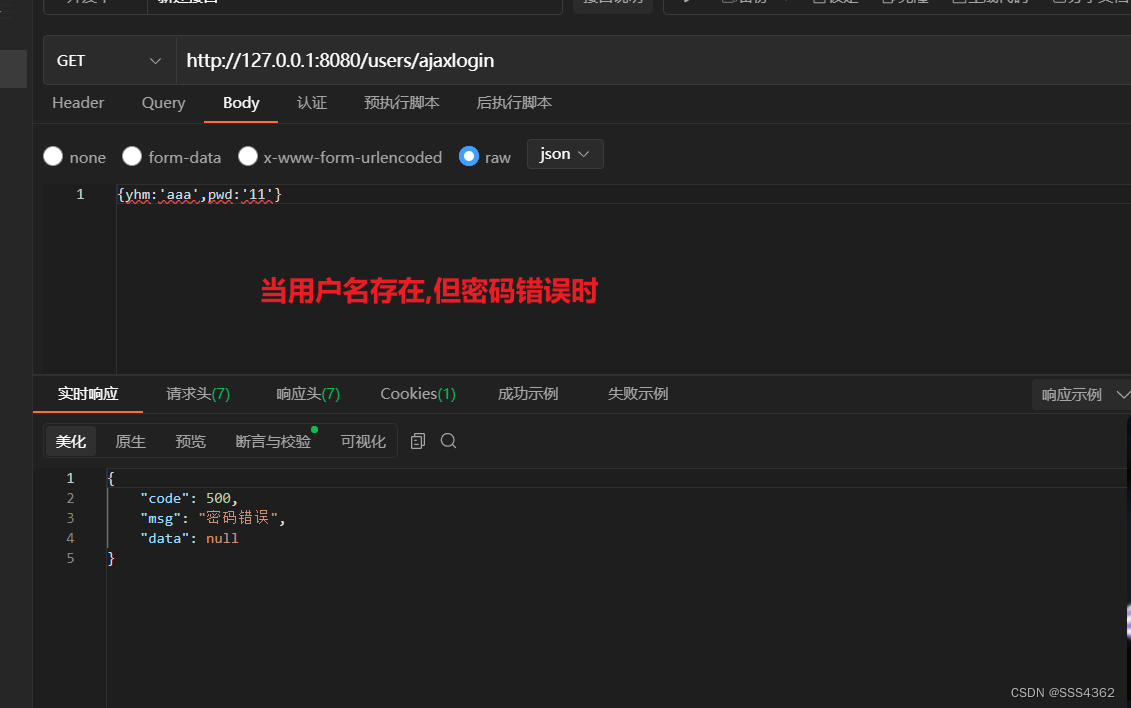
1.4.4 当输入的用户被锁定时
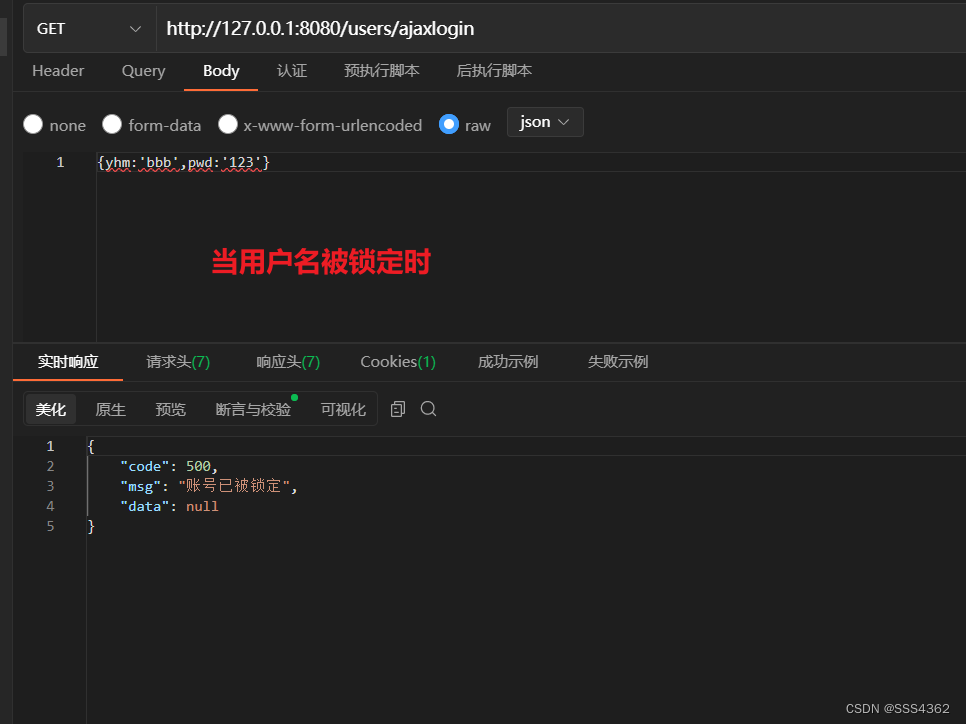
1.4.4 当输入的用户名和密码都完全正确时

2 实现登录界面的消息提示
2.1 登录界面login01.html
<!DOCTYPE html>
<html lang="en">
<head>
<meta charset="UTF-8">
<meta http-equiv="X-UA-Compatible" content="IE=edge">
<meta name="viewport" content="width=device-width, initial-scale=1.0">
<link rel="stylesheet" href="../elementUI/elementUI.min.css">
<script src="../js/vue.js"></script>
<script src="../js/axios.min.js"></script>
<script src="../elementUI/elementUI.min.js"></script>
<title>Document</title>
<style>
#app{
width: 300px;
border-radius: 10px;
box-shadow: 0 0 3px gray;
padding: 20px;
position: absolute;
left: 50%;top: 50%;
transform: translate(-50%,-50%);
}
</style>
</head>
<body>
<div id="app">
<h3 style="text-align: center;">用户登录</h3>
<el-form :model="users" label-width="70px">
<el-form-item label="用户名">
<el-input v-model="users.yhm"></el-input>
</el-form-item>
<el-form-item label="密码">
<el-input v-model="users.pwd" show-password></el-input>
</el-form-item>
<el-form-item>
<el-button @click="login" type="primary" style="width:240px">登录</el-button>
</el-form-item>
</el-form>
</div>
<script src="../js/login01.js"></script>
</body>
</html>
2.2 登录成功时跳转的主页代码
<!DOCTYPE html>
<html lang="en">
<head>
<meta charset="UTF-8">
<meta http-equiv="X-UA-Compatible" content="IE=edge">
<meta name="viewport" content="width=device-width, initial-scale=1.0">
<script src="../js/vue.js"></script>
<title>Document</title>
</head>
<body>
<h3>主页</h3>
<div id="app">
<div v-if="users!=null">已登录
你的用户名{{users.username}}
</div>
<div v-else>未登录</div>
</div>
<script>
new Vue({
el:"#app",
data:{
users:null,
},
mounted(){
var str=sessionStorage.getItem("users");
this.users=JSON.parse(str);
}
})
</script>
</body>
</html>
2.3 异步提交的逻辑代码login01.js
new Vue({
el:"#app",
data:{
users:{
yhm:null,
pwd:null
},
},
methods:{
login(){
axios.post("http://127.0.0.1:8080/users/ajaxlogin",this.users)
.then(jg=>{
var code=jg.data.code;
if(code==500){
this.$message.error(jg.data.msg);
}else{
this.$message.success('登录成功');
console.log(jg);
var userJson=JSON.stringify(jg.data.data);
sessionStorage.setItem('users',userJson);
setTimeout(function(){
location="主页.html";
},2000)
}
})
.catch(jg=>{
this.$message.error("服务器错误:"+jg)
})
}
}
})
2.4 在SysUserController类上加上@CrossJoin注解,解决跨域问题

2.5 测试
2.5.1 当初次进入登录界面时
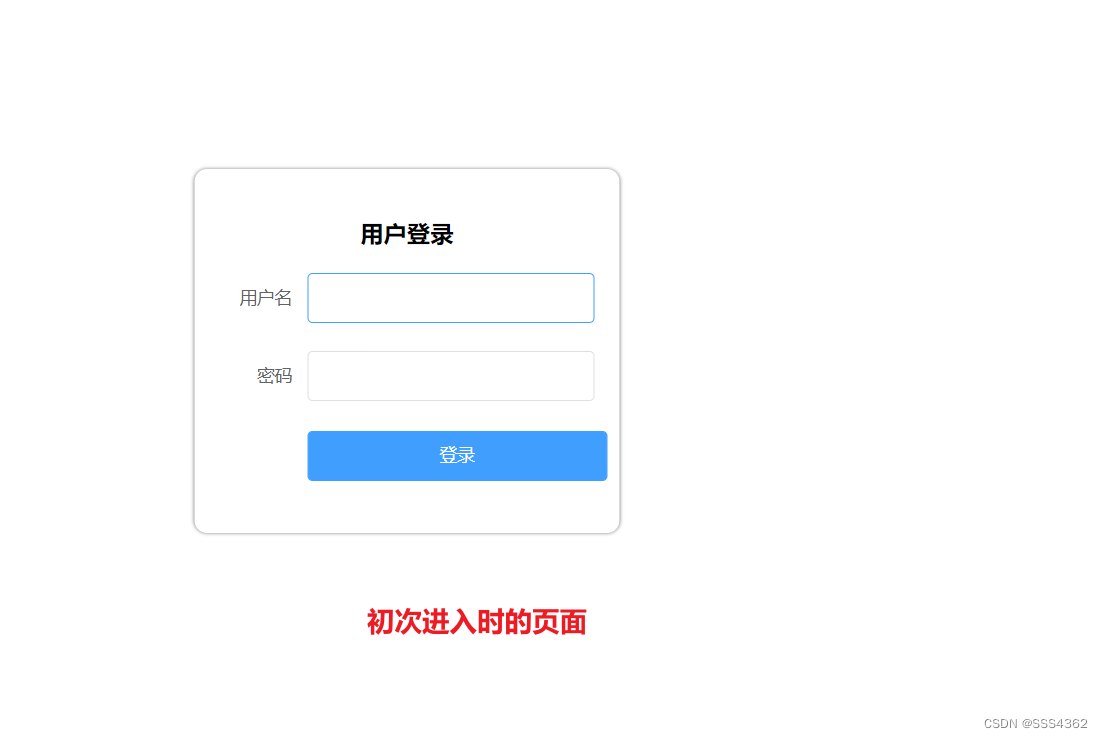
2.5.2 当用户名不存在时候

2.5.3 当用户名存在但密码错误时

2.5.4 当用户名被锁定时

2.5.5 当用户名和密码完全正确时
a 登录前

b 点击登录按钮时

c 点击登录按钮2秒钟后

3 实现登录页面的格式验证(非空验证加特定格式验证)
3.1 实现非空验证的思路
①在表单元素el-form表单上加上:rules="自定义规则名"
②在vue实例中的data里面自定义规则名(以json数组的格式)
如 自定义规则名
自定义规则名:{
// 表单绑定对象要一样的
表单绑定对象的属性名:[
//验证规则 使用{}抱起来,下面这句话的意思是在失去焦点的时候进行非空验证,并给出提示信息——请输入用户名
{required: true,message:"请输入用户名",trigger:"blur"}
],
}
③ 在表单需要进行验证的字段上面加上prop="表单绑定对象的属性名"
<el-form-item label="密码" prop="pwd">
3.2 实现特定格式验证的思路
①在表单元素el-form表单上加上:rules="自定义规则名"
②在vue实例中的data里面自定义规则名(以json数组的格式)
如 自定义规则名
自定义规则名:{
// 表单绑定对象要一样的
表单绑定对象的属性名:[
//验证规则 使用{}抱起来,下面这句话的意思是在失去焦点的时候字段长度验证,如果输入的密码不在2-10位之间,就会给出提示文字
{min: 2,max:10,message:"密码长度必须在2-10位",trigger:"blur"}
],
}
③ 在表单需要进行验证的字段上面加上prop="表单绑定对象的属性名"
<el-form-item label="密码" prop="pwd">
3.3 登录界面login02.html
<!DOCTYPE html>
<html lang="en">
<head>
<meta charset="UTF-8">
<meta http-equiv="X-UA-Compatible" content="IE=edge">
<meta name="viewport" content="width=device-width, initial-scale=1.0">
<link rel="stylesheet" href="../elementUI/elementUI.min.css">
<script src="../js/vue.js"></script>
<script src="../js/axios.min.js"></script>
<script src="../elementUI/elementUI.min.js"></script>
<title>Document</title>
<style>
#app{
width: 300px;
border-radius: 10px;
box-shadow: 0 0 3px gray;
padding: 20px;
position: absolute;
left: 50%;top: 50%;
transform: translate(-50%,-50%);
}
</style>
</head>
<body>
<div id="app">
<h3 style="text-align: center;">用户登录</h3>
<el-form :model="users" :rules="usersYz" ref="myform" label-width="70px">
<el-form-item label="用户名" prop="yhm">
<el-input v-model="users.yhm"></el-input>
</el-form-item>
<el-form-item label="密码" prop="pwd">
<el-input v-model="users.pwd" show-password></el-input>
</el-form-item>
<el-form-item>
<el-button @click="login" type="primary" style="width:240px">登录</el-button>
</el-form-item>
</el-form>
</div>
<script src="../js/login02.js"></script>
</body>
</html>
3.4 异步提交逻辑代码login02.js
new Vue({
el:"#app",
data:{
users:{
yhm:null,
pwd:null
},
usersYz:{
yhm:[
{required: true,message:"请输入用户名",trigger:"blur"}
],
pwd:[
{required: true,message:"请输入密码",trigger:"blur"},
{min: 2,max:10,message:"密码长度必须在2-10位",trigger:"blur"}
]
}
},
methods:{
login(){
this.$refs['myform'].validate((v) => {
if(v){
axios.post("http://127.0.0.1:8080/users/ajaxlogin",this.users)
.then(jg=>{
var code=jg.data.code;
if(code==500){
this.$message.error(jg.data.msg);
}else{
this.$message.success('登录成功');
console.log(jg);
var userJson=JSON.stringify(jg.data.data);
sessionStorage.setItem('users',userJson);
setTimeout(function(){
location="主页.html";
},2)
}
})
.catch(jg=>{
this.$message.error("服务器错误:"+jg)
})
}
})
}
}
})
3.5 测试
3.5.1 提交表单时,当用户填写的字段存在空值时
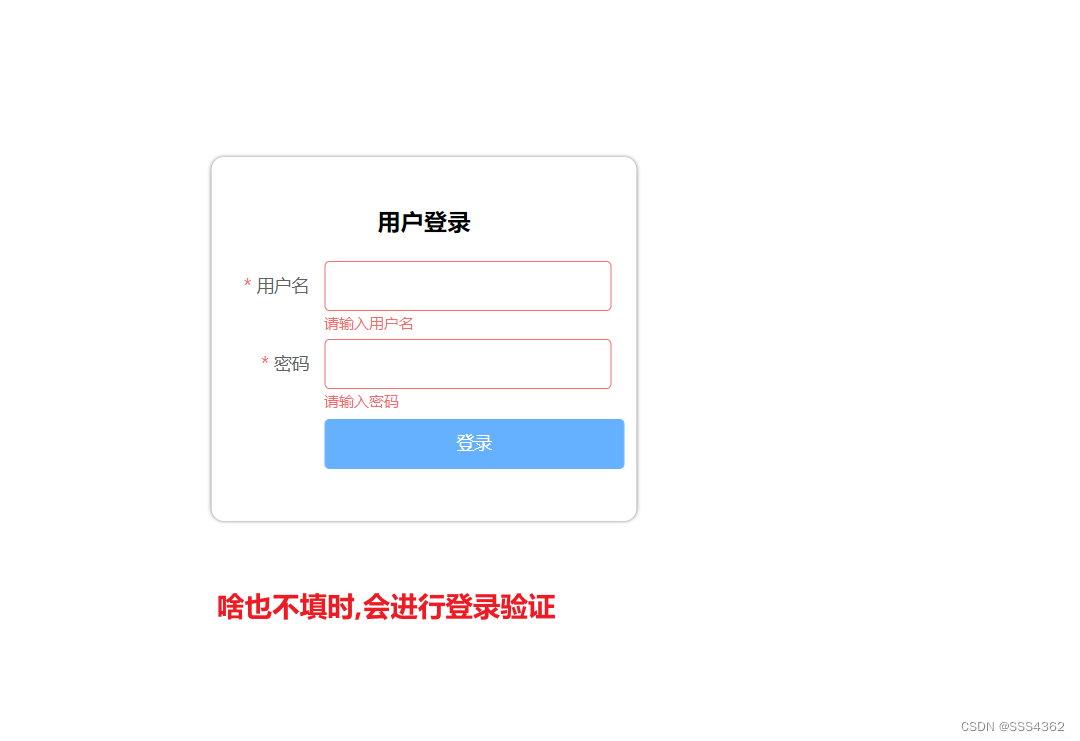
3.5.2 提交表单时,当用户填写的字段不符合自定义格式要求时


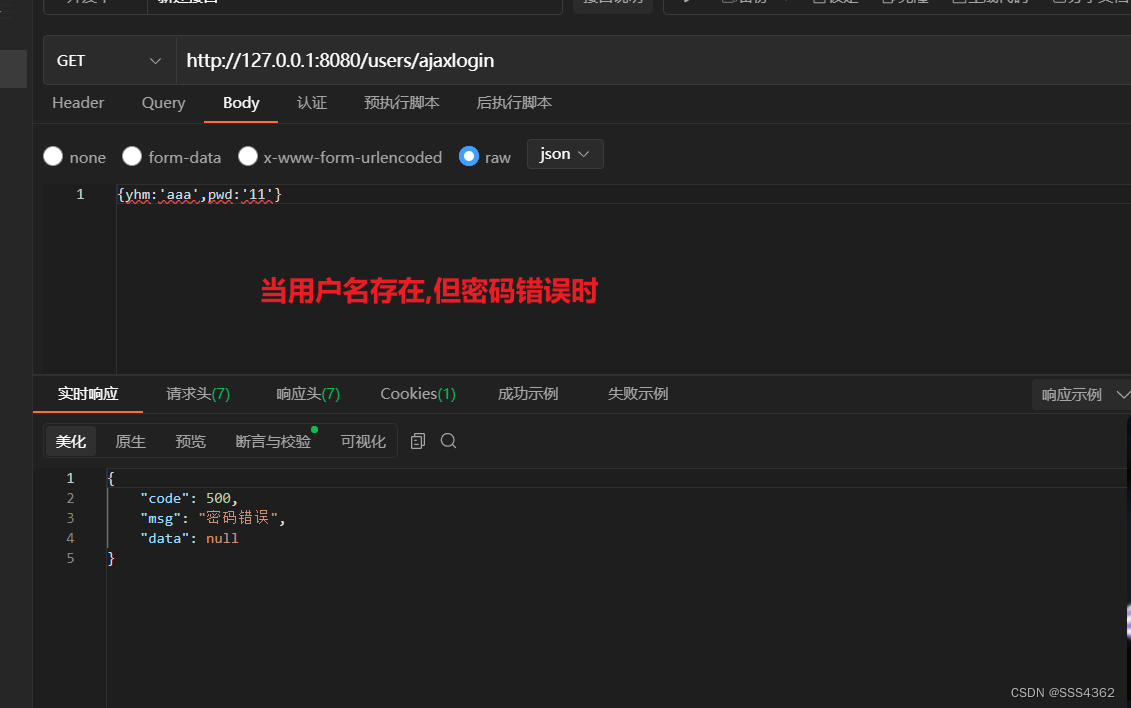
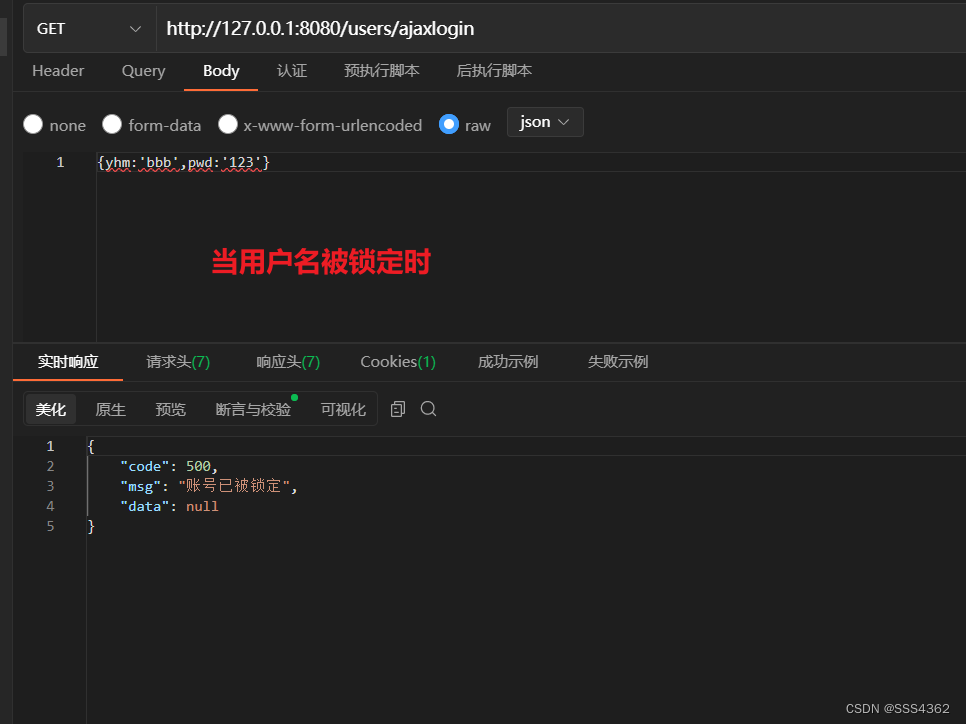


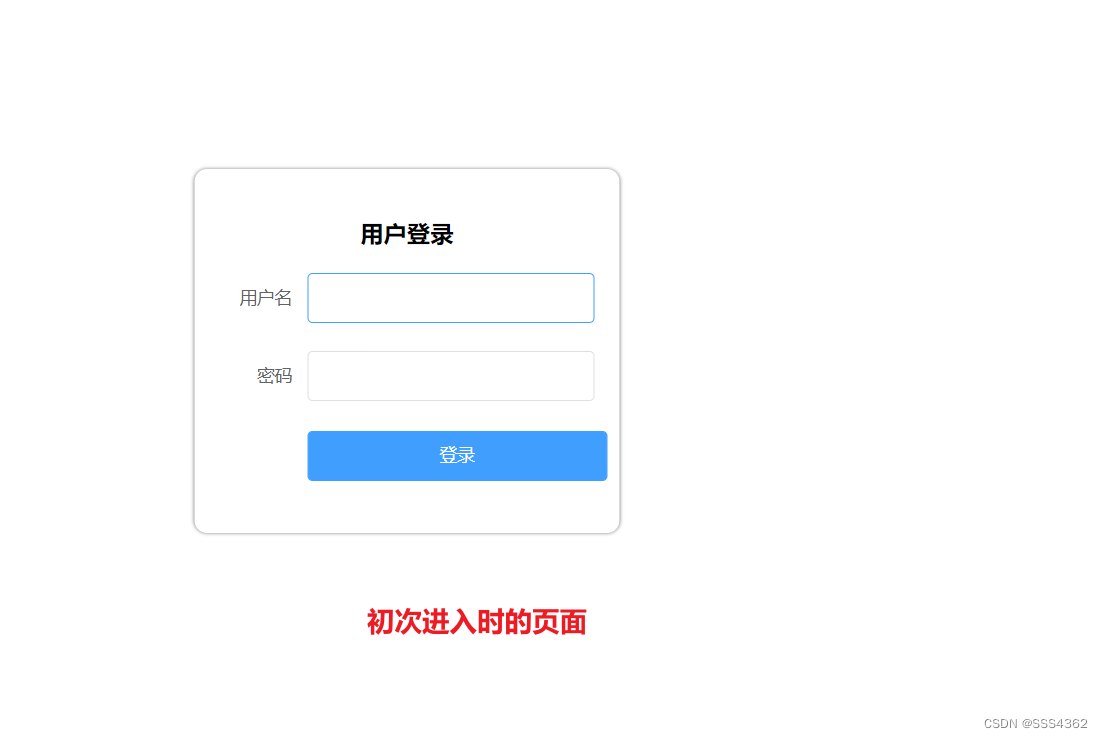






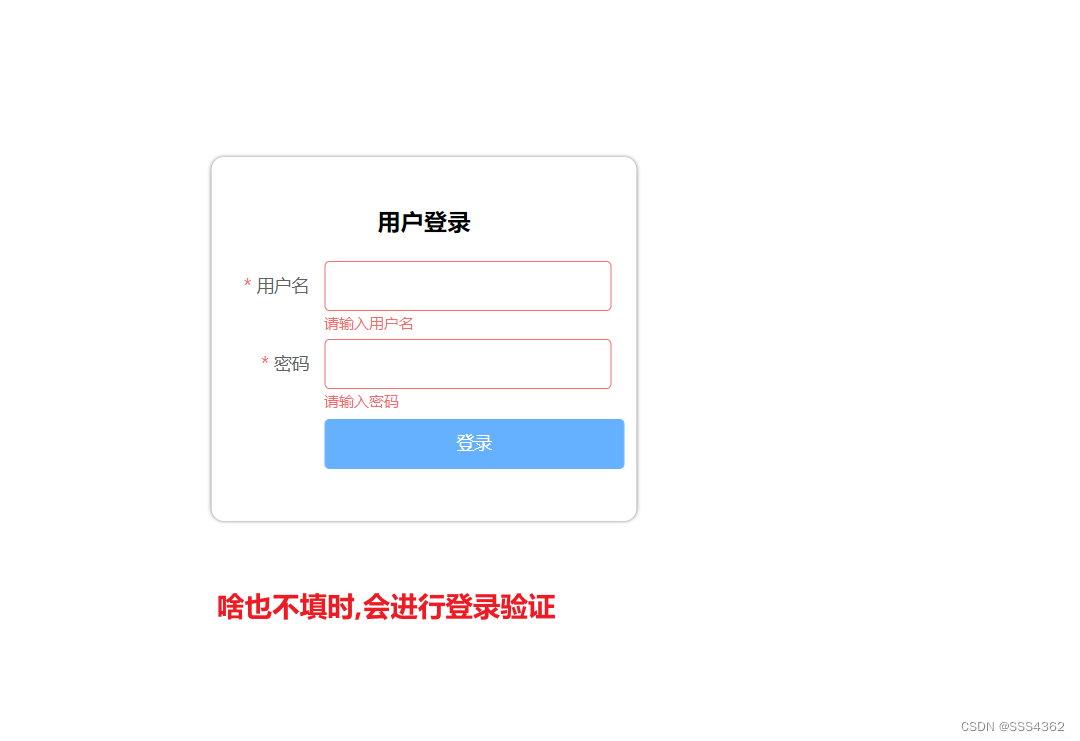
























 484
484











 被折叠的 条评论
为什么被折叠?
被折叠的 条评论
为什么被折叠?










